新しいiPhone 8またはiPhone Xを購入し、最新のiOS 11をインストールしました。今、あなたはただ疑問に思います 古いAndroid携帯で残した連絡先やテキストメッセージを新しいiOS 11デバイスに転送する方法。AndroidとiOSはまったく異なるオペレーティングシステムであるため、多くの人が難しい作業だと考えています。焦らないで下さい。この記事では、AndroidからiOS 11デバイスに連絡先とメッセージを簡単に転送する方法を説明します。
方法1:1クリックでAndroidからiOS 11デバイスに連絡先とSMSを転送する
方法2:Gmailを使用してAndroidからiOS 11デバイスに連絡先とメッセージをコピーする
AndroidとiOSの間でデータを転送することを考えているときは、 AndroidからiOSへの転送これは、異なるOSを実行している場合でも、2つのデバイス間でデータを転送することに焦点を当てたデスクトッププログラムです。プログラムで転送できるデータタイプには、写真、音楽、カレンダー、音楽、連絡先、通話履歴、アプリ、テキストメッセージ、ビデオなどがあります。このツールは、コンピュータ上の電話のバックアップと復元、iTunes / iCloudデータの電話への復元、さらには電話データのクリーンアップなど、興味のある他の多くの機能を提供します。
次のボタンをクリックするだけで、AndroidからiOS 11への転送がコンピューターにインストールされます。次に、以下の手順に従って、古いAndroidフォンからiPhone 11やiPhone XなどのiOS 8デバイスに連絡先とSMSを転送します。
AndroidからiOSへの転送を使用して転送を行う手順:
ステップ1. コンピュータでAndroidからiOSへの転送を実行し、インターフェイスの左側から[電話から電話への転送]オプションを選択します。その後、電話から電話への転送ウィンドウに移動します。

ステップ2. あなたのAndroid携帯電話とiOS 11デバイスの両方をコンピュータに接続するために2本のUSBケーブルを取ります。接続後、ソフトウェアは2つのデバイスを認識し、インターフェイスの両側に表示します。

ステップ3. 転送可能なすべてのデータが画面の中央に表示されます。[連絡先]タブと[SMS]タブにチェックマークを付け、[転送開始]ボタンをクリックして、AndroidからiOS 11デバイスへの連絡先とテキストメッセージの転送を開始します。

続きを読む:
iCloudカレンダーをアンドロイド携帯電話/タブレットに同期する
あなたの友人とアンドロイドの写真を共有する
Gmailを使用して、連絡先やメッセージをAndroidからiOS 11デバイスにコピーすることもできます。以下の手順に従ってください。
ステップ1:Androidスマートフォンを開き、[設定]-[>アカウント]-[アカウントの追加]>をタップします。
ステップ2:[アカウントの追加]オプションをタップすると、[Google]オプションが表示されます。それをタップして、Gmailアカウント情報でサインインします。
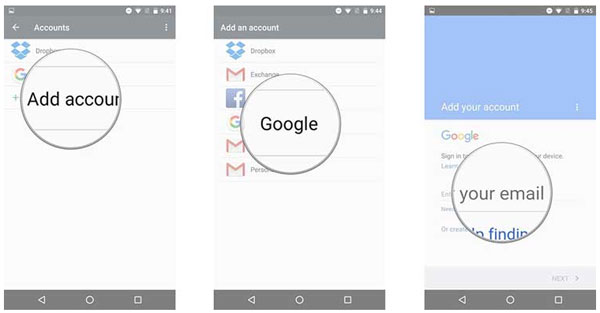
ステップ3:コンテンツのリストがポップアップし、リストから「連絡先」を見つけて、チェックされているかどうかを確認する必要があります。次に、右上隅から3つの縦のドットをタップし、[今すぐ同期]オプションを選択します。
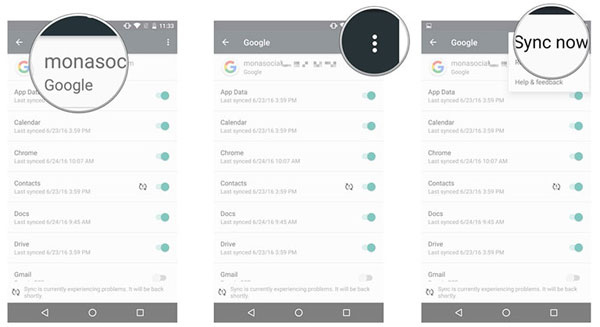
ステップ4:次に、iOS 11デバイスを使用します。[設定]-[メール、連絡先、カレンダー]>、[アカウントの追加]>をタップします。ここでもGoogleが見つかり、アカウント情報と同期します。
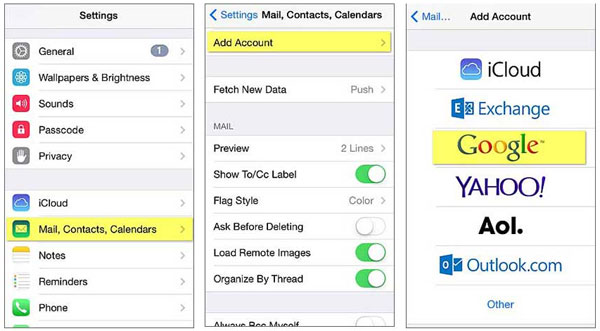
ステップ5:最後のステップで、「連絡先」の切り替えを有効にしてください。次に、もう一度[メール、連絡先、カレンダー]に移動し、[新しいデータの取得]オプションを見つけて、[プッシュ]をオンにします。わかりました、それはあなたがすべきすべてです。
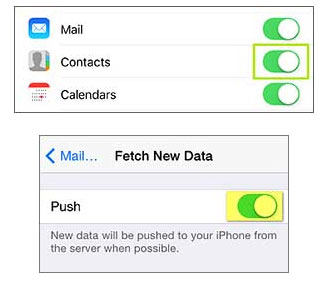
これらの2つの方法を使用すると、デバイス間で契約とテキストメッセージを簡単に転送できます。他に便利なツールがある場合は、コメントエリアで共有してください。
関連記事:





